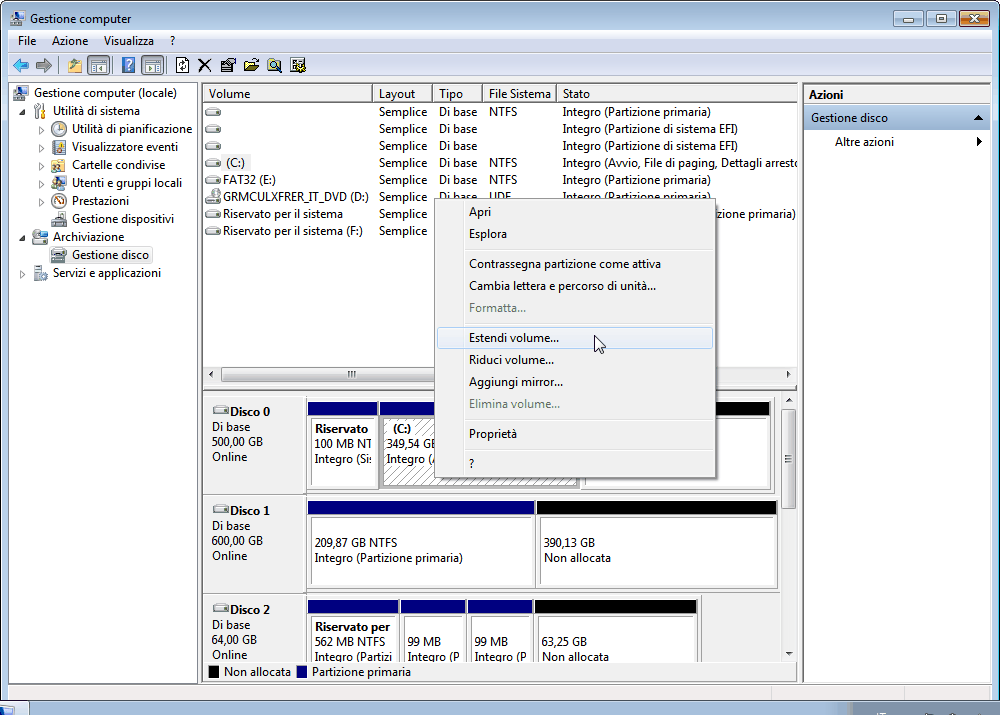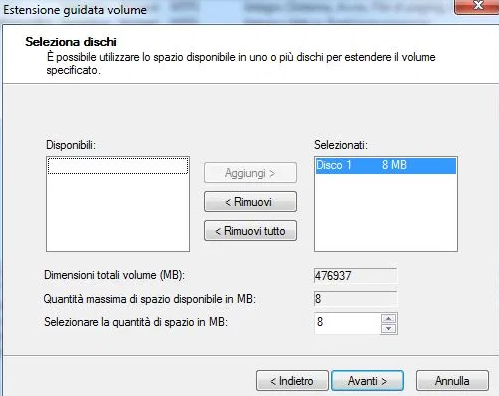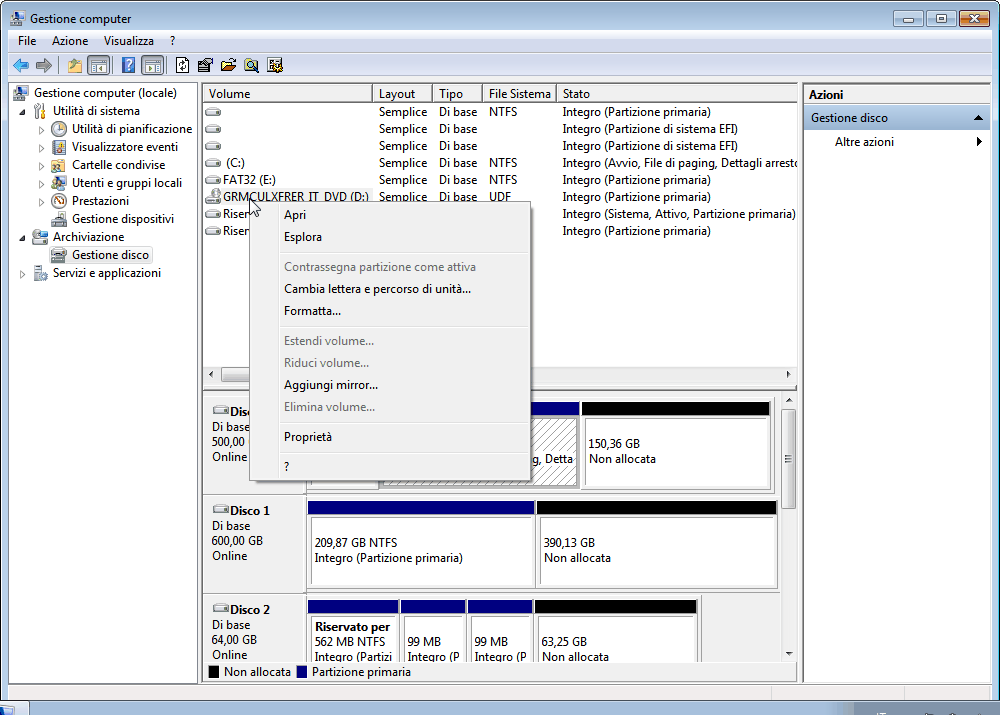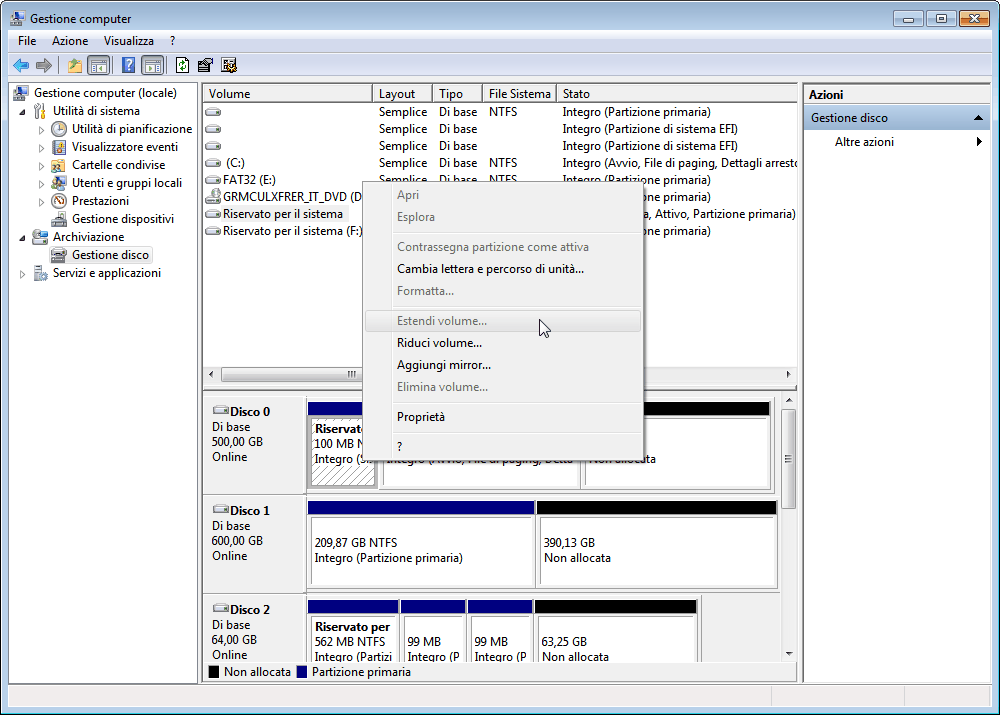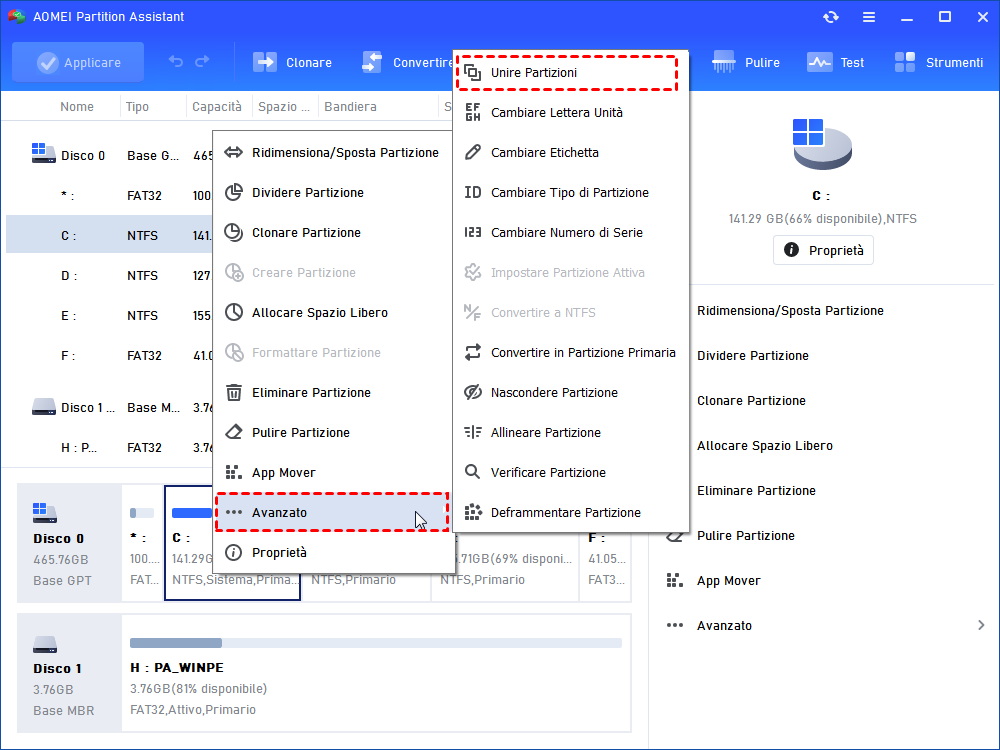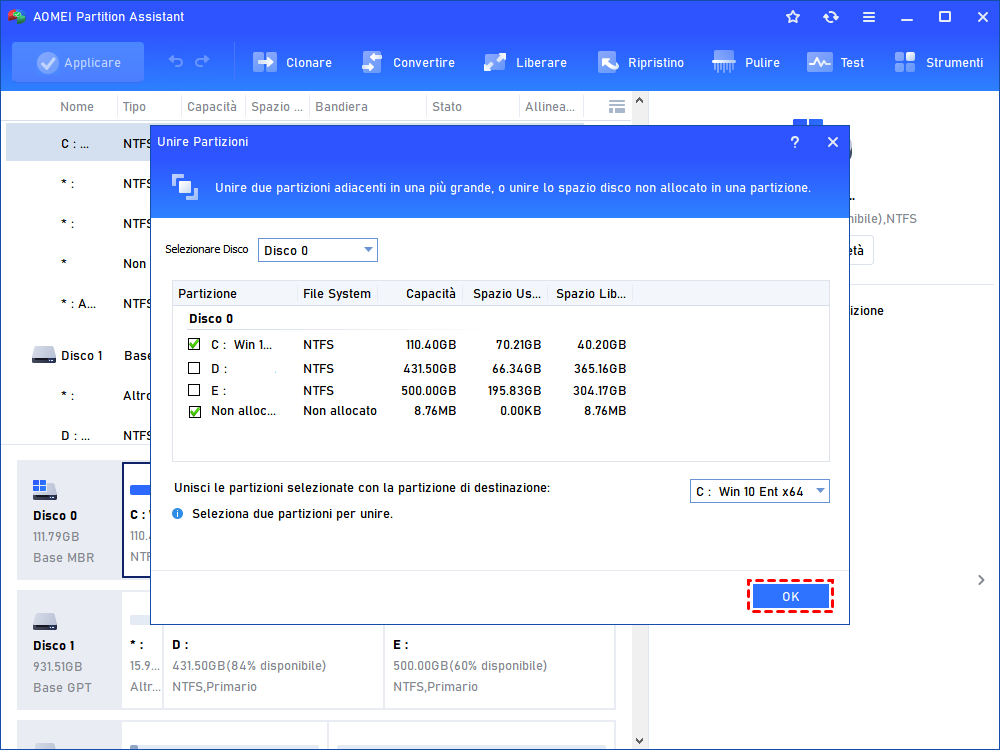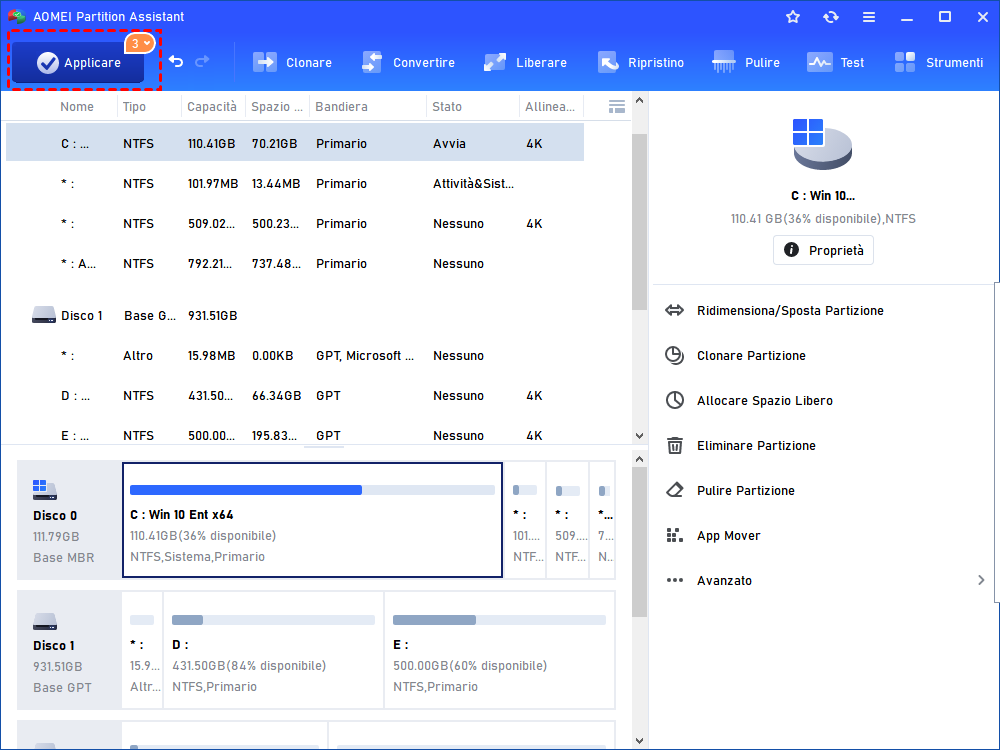Come Aggiungere Spazio Non Allocato in Partizione in Windows 10 con Successo?
Questo articolo ti spiega come aggiungere lo spazio non allocato in Windows 10 tramite Gestione disco. Inoltre, condividiamo anche un ottimo strumento nel caso in cui non riesci ad aggiungere spazio non allocato come previsto.
Perché devi aggiungere lo Spazio non Allocato a partoizione in Windows 10?
Lo spazio non allocato è lo spazio su disco che non appartiene a nessuna partizione e sul quale non è consentito scrivere programmi o dati. Tuttavia, è possibile archiviare i file cancellati, quando il Sistema Operativo salva un altro file nello stesso luogo, i dati precedenti verranno sovrascritti. Infatti, per sfruttare appieno lo spazio di archiviazione, gli utenti del computer aggiungeranno lo spazio non allocato nella partizione in Windows 10, oppure creano una nuova partizione nello spazio non allocato.
In realtà, la maggior parte degli utenti desidera aggiungere spazio non allocato a un'altra partizione in Windows 10. Con il passare del tempo, nel sistema si accumulano numerosi file che finiscono per consumare una grande quantità di spazio. Questo potrebbe portare a un avviso di "spazio su disco insufficinete" sulla partizione di sistema e a un rallentamento del computer. Il tuo computer diventerà più lento, quindi come possiamo risolverlo?
Certamente, c'è un metodo per risolvere questo problema. Quello sta aggiungendo lo spazio non allocato nella partizione Windows 10, il che significa che è possibile espandere la partizione con spazio non allocato. E allora è possibile risolvere lo spazio su disco ridotto in Windows 11/10/8/7.
Come Aggiungere lo Spazio non Allocato in Partizione con Windows 10? [Due Metodi]
Per gli utenti Window 10, ci sono due modi comuni per aggiungere spazio non allocato a una partizione. Uno è Windows 10 Gestione Disco; un altro è programma di terze parti.
Soluzione 1. Aggiungere lo spazio non allocato alla partizione contigua
Gestione Disco è uno strumento in Windows 10 che è in grado di eliminare/estendere/creare/formattare la partizione. È possibile immettere lo strumento facendo clic con il pulsante destro del mouse su Computer> Gestione> Gestione disco.
Quindi, quando c'è uno spazio non allocato accanto alla partizione che si desidera aggiungere lo spazio non allocato, fare clic con il pulsante destro del mouse sulla partizione e scegliere Estendi Volume.
Selezionare il disco che contiene lo spazio non allocato e seguite la richiesta di unire lo spazio non allocato nel volume selezionato.
Se lo spazio non allocato è nella partizione estesa, che viene mostrato come spazio libero in Gestione Disco, allora non è possibile aggiungere alla partizione primaria anche se sono contigui. in tal caso, è necessario spostare lo spazio libero dalla partizione estesa. Inoltre, non è possibile aggiungere lo spazio non allocato alla partizione logica.
Attenzione: Anche se il processo sembra abbastanza semplice, c'è una cosa da tenere presente: lo spazio non allocato può essere aggiunto alla partizione solo sul lato sinistro e adiacente ad essa. Per questo motivo, alcuni utenti segnalano che non è possibile combinare lo spazio non allocato con la partizione esistente in Windows 10 e che l'opzione Estendi volume è disattivata.
Inoltre, se lo spazio non allocato mostrato in Gestione disco si trova nella partizione estesa, non sarà possibile aggiungerlo alla partizione primaria anche se sono contigue (consultare questa guida per spostare lo spazio libero dalla partizione estesa). Inoltre, non sarà possibile aggiungere spazio non allocato a una partizione logica.
Soluzione 2. Unire spazio non allocato a qualsiasi partizione (Gratuito)
AOMEI Partition Assistant Standard è uno strumento di gestione delle partizioni potente e completo, che può aiutare a controllare le partizioni in modo sicuro. Con questo software è possibile aggiungere lo spazio non allocato in una partizione, indipendentemente dal fatto che vi sia uno spazio assegnato dietro la partizione senza perdere dati.
Passo 1. Scaricare questo programma, installa, e applicalo. Fare clic con il pulsante destro del mouse sulla partizione che vuoi aggiungere spazio non allocato sul disco e quindi scegliere Unire Partizioni. (ad esempio partizione C)
Passo 2. Scegliere lo spazio non allocato e quindi sceglie OK.
Passo 3. Nella finestra popup, si renderà conto che la dimensione della partizione è aumentata. Per eseguire l'operazione, fare clic su Applicare.
A parte la fusione di partizioni, estendere partizione può anche aiutarti a aggiungere lo spazio non allocato in una partizione. Inoltre, allocare spazio libero può aggiungere spazio libero da una partizione a un'altra partizione direttamente. In una parola, questo software ti rende molto più facile e più sicuro la gestione delle partizioni di PC rispetto a prima. Se sei un utente che vuole gestire in modo sicuro la partizione, AOMEI Partition Assistant Professionale è la tua ottima scelta.
Conclusione
Questo software specializzato rende molto più conveniente e semplice che mai aggiungere lo spazio non allocato in un'altra partizione in Windows 11/10/8/7 e Windows XP/Vista. Oltre a ridimensionare la partizione in modo flessibile, questo software è anche in grado di clonare la partizione/disco rigido, migrare solo l'unità OS su SSD/HDD, convertire MBR e GPT senza eliminare le partizioni e altro ancora. Se sei un utente di computer che vogliono gestire in modo sicuro le loro partizioni in Windows Server 2022, 2019, 2016, 2012, 2008 e 2003, allora AOMEI Partition Assistant Server è il software che fa per voi.